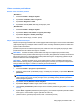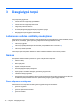HP Laptop General Guide - Windows 7
Table Of Contents
- Įvadas
- Tinklas (tik tam tikruose modeliuose)
- Belaidžio ryšio užmezgimas
- WLAN naudojimas
- HP mobiliojo plačiajuosčio ryšio naudojimas (tik tam tikruose modeliuose)
- „Bluetooth“ belaidžių įrenginių naudojimas
- GPS (tik tam tikruose modeliuose) naudojimas
- Kaip jungtis prie laidinio tinklo
- Daugialypė terpė
- Maitinimo valdymas
- Kompiuterio išjungimas
- Maitinimo parinkčių nustatymas
- Akumuliatoriaus energijos naudojimas
- Informacijos apie akumuliatorių ieškojimas „Windows 7“ priemonėje „Žinynas ir palaikymas“
- Akumuliatoriaus patikrinimas „Windows 7“
- Likusio akumuliatoriaus įkrovos lygio rodymas
- Akumuliatoriaus išsikrovimo laiko prailginimas
- Beveik išsikrovusio akumuliatoriaus valdymas
- Beveik išsikrovusio akumuliatoriaus atpažinimas
- Su beveik išsikrovusiu akumuliatoriumi susijusios problemos sprendimas
- Su beveik išsikrovusiu akumuliatoriumi susijusios problemos sprendimas, kai prieinamas išorinis mait ...
- Su beveik išsikrovusiu akumuliatoriumi susijusios problemos sprendimas, kai yra prieinamas įkrautas ...
- Su beveik išsikrovusiu akumuliatoriumi susijusios problemos sprendimas, kai neprieinamas joks maitin ...
- Su beveik išsikrovusiu akumuliatoriumi susijusios problemos sprendimas, kai negalima išeiti iš sulai ...
- Akumuliatoriaus energijos tausojimas
- Akumuliatoriaus laikymas
- Panaudoto akumuliatoriaus išmetimas
- Akumuliatoriaus pakeitimas
- Išorinio kintamosios srovės šaltinio naudojimas
- Grafinių režimų perjungimas (tik kai kuriuose modeliuose)
- Išorinės kortelės ir įrenginiai
- Skaitmeninių laikmenų angos kortelių naudojimas (tik tam tikruose modeliuose)
- Kompiuterio plokščių naudojimas (tik tam tikruose modeliuose)
- Kortelių „ExpressCards“ naudojimas (tik tam tikruose modeliuose)
- Lustinių kortelių naudojimas (tik tam tikruose modeliuose)
- USB įrenginio naudojimas
- 1394 įrenginių naudojimas (tik tam tikruose modeliuose)
- eSATA įrenginio naudojimas (tik tam tikruose modeliuose)
- Papildomų išorinių įrenginių naudojimas
- Diskų įrenginiai
- Sauga
- Sąrankos priemonė (BIOS)
- Keliavimas su kompiuteriu
- Kaip šalinti išteklių gedimus
- Elektrostatinė iškrova
- Rodyklė
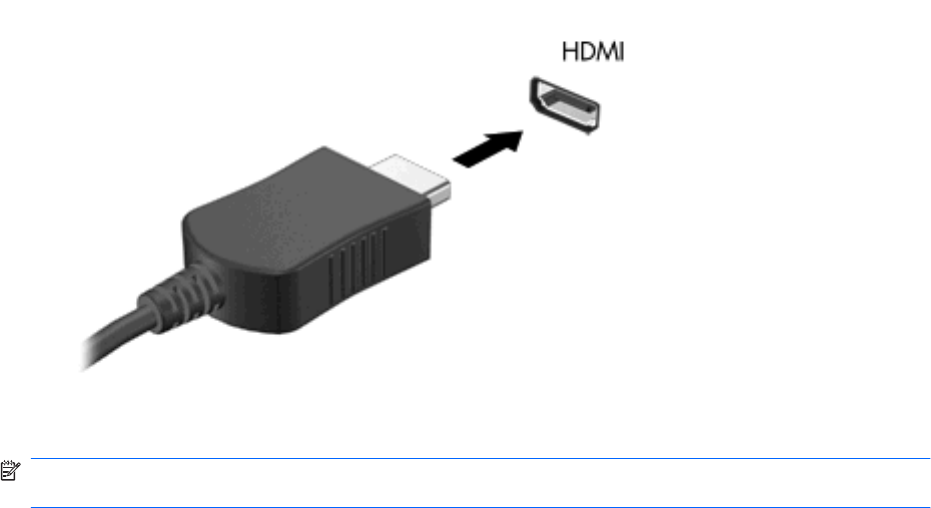
Prie kompiuterio HDMI prievado galima prijungti vieną HDMI įtaisą. Kompiuterio ekrane rodoma
informacija tuo pat metu gali būti rodoma HDMI įtaise.
Kaip prijungti garso ar vaizdo įrenginį prie HDMI prievado
1. Vieną HDMI kabelio galą prijunkite prie kompiuteryje esančio HDMI prievado.
2. Kitą kabelio galą prijunkite prie vaizdo įrenginio, tada skaitykite papildomą informaciją gamintojo
instrukcijose.
PASTABA: Konkrečių gaminio instrukcijų dėl ekrano vaizdo jungimo ieškokite vadove darbo
pradžia.
HDMI garso nustatymas
Norėdami nustatyti HDMI garsą, pirma prie kompiuterio HDMI prievado prijunkite vaizdo ar garso
įrenginį, pvz., didelės raiškos televizorių. Tada nustatykite numatytąjį garso atkūrimo įrenginį taip:
1. Dešiniuoju pelės klavišu spustelėkite piktogramą Garsiakalbiai pranešimų srityje, užduočių
juostos dešinėje pusėje, tada spustelėkite Atkūrimo įrenginiai.
2. Skirtuke Atkūrimas spustelėkite Skaitmeninė išvestis arba Skaitmeninės išvesties prietaisas
(HDMI).
3. Spustelėkite Nustatyti numatytąjį, tada spustelėkite Gerai.
Kad garsas vėl sklistų iš kompiuterio garsiakalbių, atlikite šiuos veiksmus:
1. Dešiniuoju pelės klavišu spustelėkite piktogramą Garsiakalbiai pranešimų srityje, užduoč
ių
juostos dešinėje pusėje, tada spustelėkite Atkūrimo įrenginiai.
2. Skirtuke Atkūrimas spustelėkite Garsiakalbiai.
3. Spustelėkite Nustatyti numatytąjį, tada spustelėkite Gerai.
HP „MediaSmart“ naudojimas (tik tam tikruose
modeliuose)
Programa „HP MediaSmart“ paverčia jūsų kompiuterį mobiliu pramogų centru. Su programa
„MediaSmart“ galite mėgautis muzika, laikoma kompaktiniuose ir DVD diskuose, ir filmais „Blu-ray“ (BD)
18 3 skyrius Daugialypė terpė